
|
|
|
|
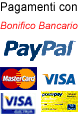
Condividi questa pagina Segui gli aggionamenti con Facebook o Twitter. Clicca sotto ed entra in Facebook, poi clicca Mi Piace: oppure con Twitter: Tweet
|
Importare una struttura dal formato dxf
Menù: Modellazione => Importa struttura dxf...
Potranno essere importati solo gli elementi punto, linea e 3D faccia, contenuti nel piano (layer) prescelto del file dxf indicato. Tutti i punti saranno trasformati in nodi; le linee in pilastri o travi, a seconda che siano verticali o meno; i 3D faccia in shell (elementi superficiali). Attenzione: non saranno considerate le polilinee.
Nella finestra di dialogo bisognerà inserire:
Il programma assegnerà ad ogni elemento importato le caratteristiche degli elemento correnti, in base alla posizione e l'orientamento. Le caratteristiche di ogni tipo di elemento potranno essere inserite utilizzando i comandi Modellazione =>Aste =>Definisci asta corrente e Modellazione =>Shell =>Definisci shell corrente; oppure premendo il pulsanti della finestra:
I parametri per l'orientamento e la quota per le fondazioni potranno essere modificati col comando Modellazione =>Parametri elementi correnti.... Elementi con proprietà diverse potranno essere modificati in seguito.
Si prema OK, per avviare l’importazione; potrà accadere che la struttura importata non sia visibile, perché fuori campo: si esegua zoom adatta. Si prema Annulla, per chiudere la finestra senza eseguire il comando.
Si veda l’esempio guidato in Esempio 2 - Importare una struttura realizzata nel formato dxf.
|
Vote for me in Top Site 50 BIOARCHITETTURA





